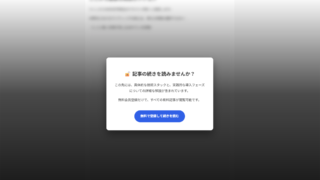【図解】5分で終わるGoogleアナリティクス&サーチコンソール共有手順(2021年版)
Googleアナリティクスとサーチコンソール
まず最初に、Googleアナリティクスとサーチコンソールがどんなものか大まかに紹介をしたいと思います。
Google Analytics(アナリティクス)とは
ユーザー数、アクセス数など、主にウェブサイトに訪れたユーザーの行動に関するデータを収集・整理し、問題点の把握、課題の抽出、施策実施後の効果検証など、ウェブサイトの改善に役立てるツールです。
Google Search Console(サーチコンソール)とは
URL検査~登録、検索パフォーマンスの確認、インデックス状況の確認、モバイルユーザビリティチェックなど、対検索エンジン向けの情報収集や操作を行うためのツールです。
アナリティクス・サーチコンソールの共有とその必要性
Googleアナリティクスとサーチコンソールの管理画面は、Gmailアドレスを通じて他のユーザーとの共有することが可能です。
共有を行うと、共有されたユーザーは、自分のGoogleアカウントで対象サイトのデータを閲覧できるようになります。
ウェブサイトの改善や施策の実施、また、SEO対策を行う際には、これらのツールを活用しながら作業を行うことになるため、どうしても予め共有を行っておく必要があるのです。
勿論、必要なくなれば共有を解除することも可能です。
共有手順の解説
それでは、早速、Googleアナリティクスとサーチコンソールの共有手順について解説してゆきます。
ここでは共有方法にフォーカスして説明をしてゆきますので、Googleアナリティクスやサーチコンソールへのサイトの登録方法については割愛します。
(1)Googleアナリティクスの共有手順
①共有対象サイトの「管理」を選択
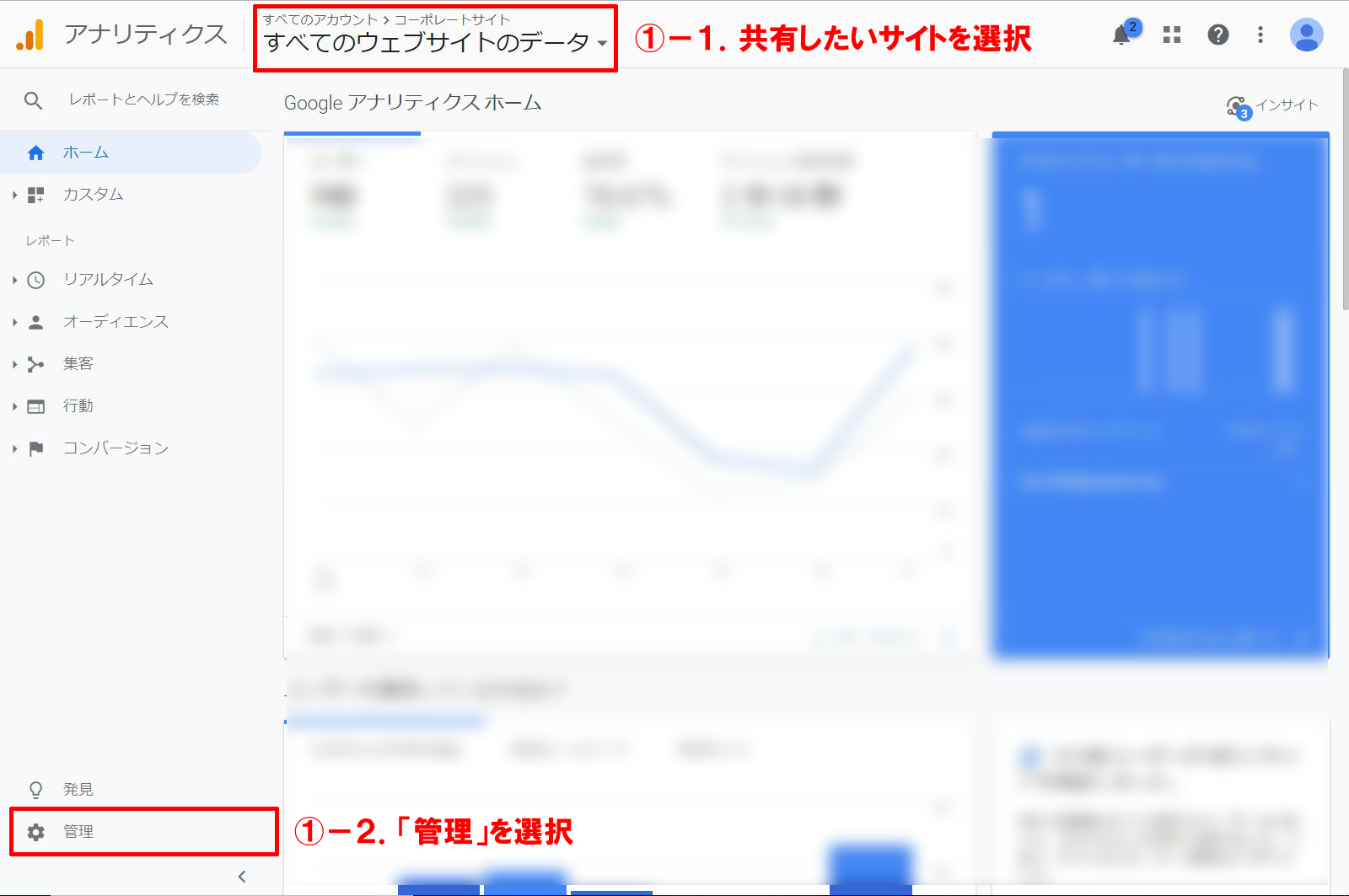
画面上部のプルダウンで共有したいサイトを選択した状態で、左メニュー最下部にある「管理」を開いてください。
②プロパティの「ユーザー管理者」を選択
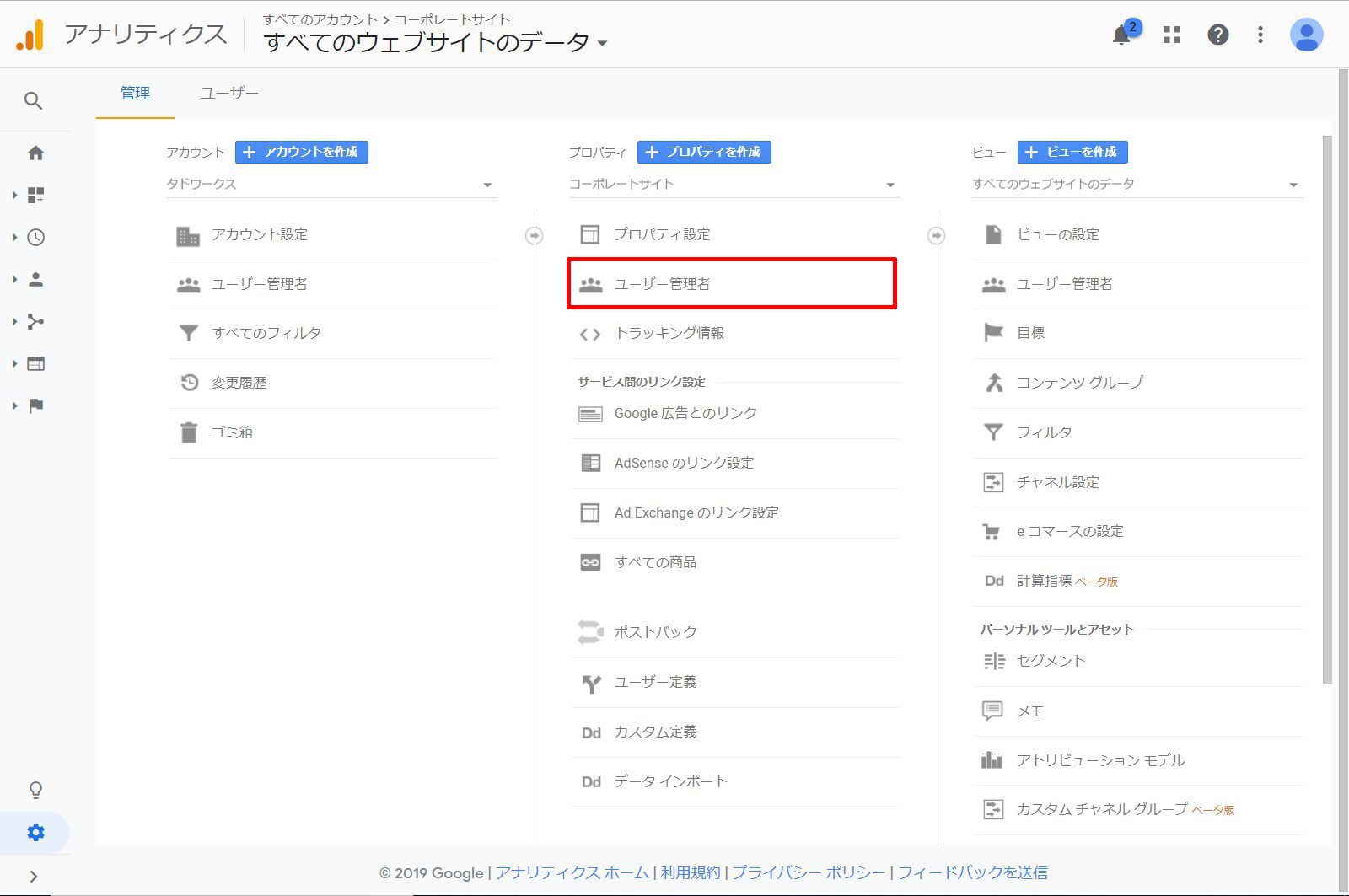
「管理」を開くと上図のような画面になりますので、共有したいサイトのプロパティの「ユーザー管理者」のメニューを開きましょう。
「ユーザー管理者」は、3列並んでいる「アカウント」「プロパティ」「ビュー」のそれぞれにありますが、サイト単位で共有する場合は「プロパティ」の共有でよいと思います。
もしアカウントに紐付いた複数プロパティをまとめて共有したい場合には、「アカウント」ごと共有して頂いてもOKです。
③「ユーザーを追加」を選択
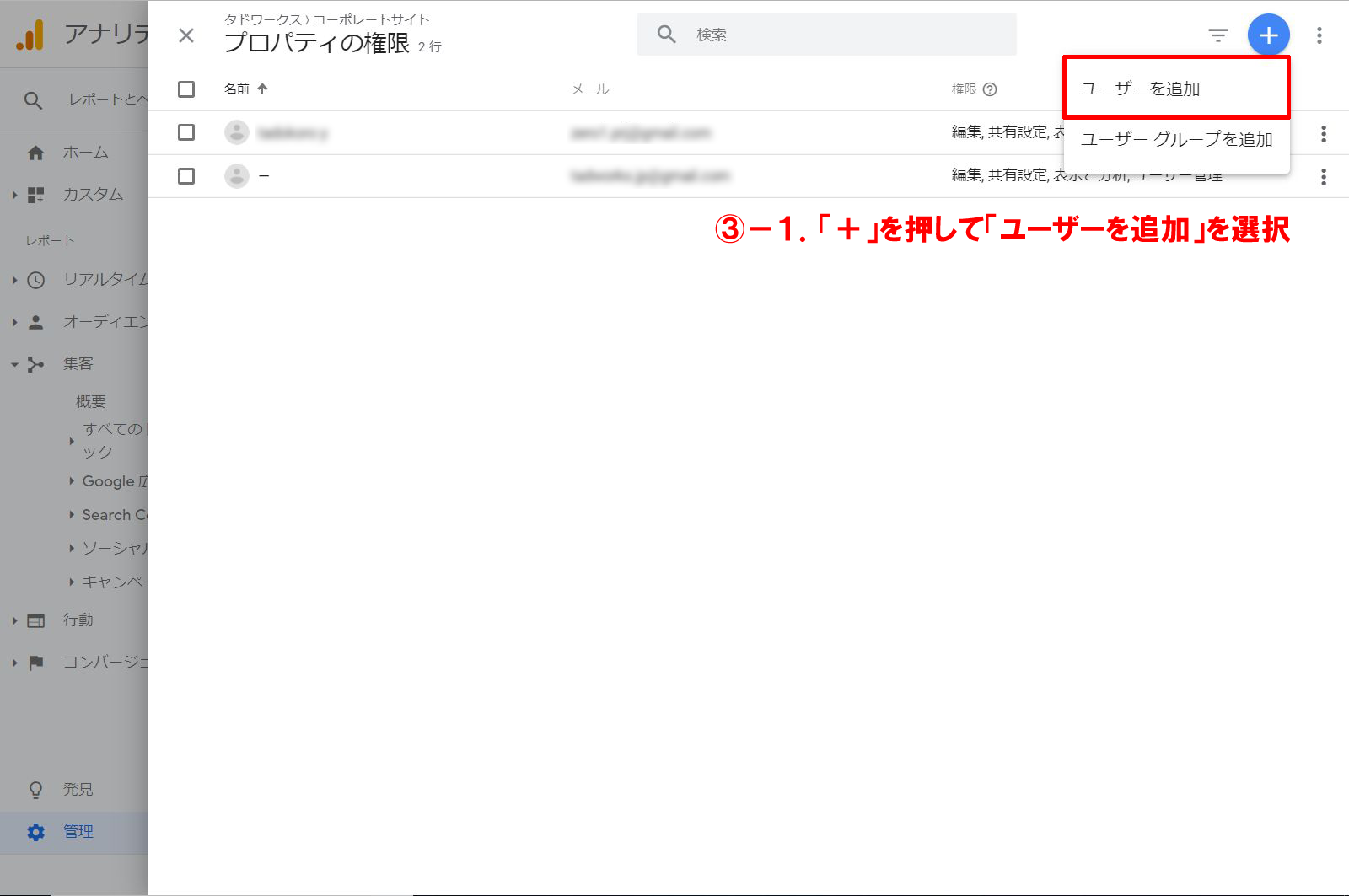
「ユーザー管理者」を開くと上図のような画面になるので、右上にある青い「+」と書かれた丸ボタンを押しましょう。
そうすると、「ユーザーを追加」「ユーザーグループを追加」のふたつが出てきますので、ここでは「ユーザーを追加」を選択してください。
④権限の追加を行う
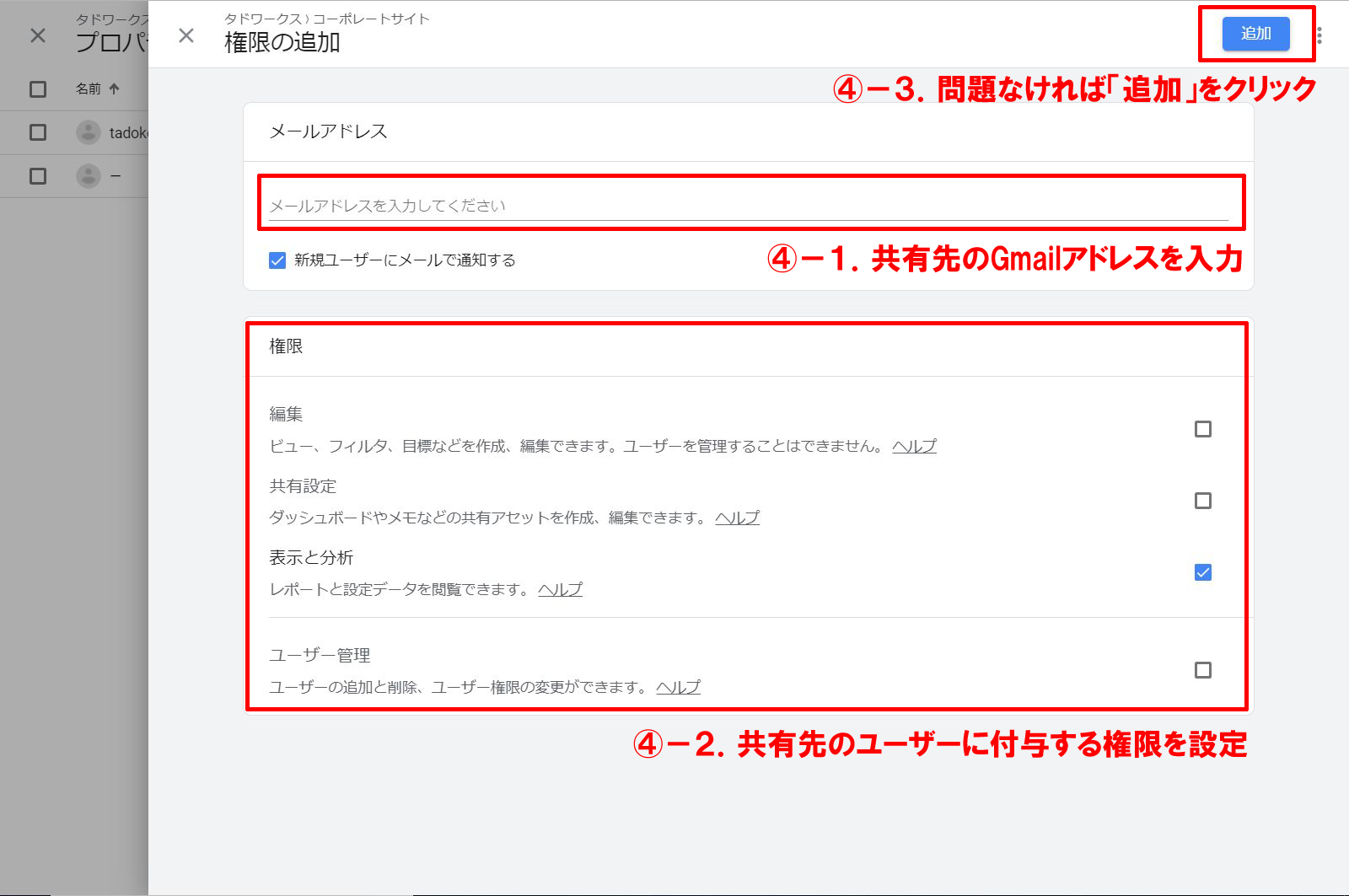
「ユーザーを追加」を開くと上図のような画面になるので、「メールアドレス」の欄に、共有先のGmailアドレスを入力しましょう。
Gmail以外のアドレスを入力しても共有はできませんのでご注意ください。
また、その下の権限の箇所で共有先のユーザーに許可するアナリティクスの操作権限を設定できます。
施策検討の上でデータを見たいというレベルであれば、デフォルトでチェックされている「表示と分析」だけで問題ありませんが、本格的にSEO対策を行う場合には、「編集」「共有設定」にもチェックしておくとよいでしょう。
この辺は事前に共有先の業者さんに確認しておくようにしましょう。
問題なければ右上の青い「追加」ボタンを押して完了です。
(2)Googleサーチコンソールの共有手順
①共有対象サイトの「設定」を選択
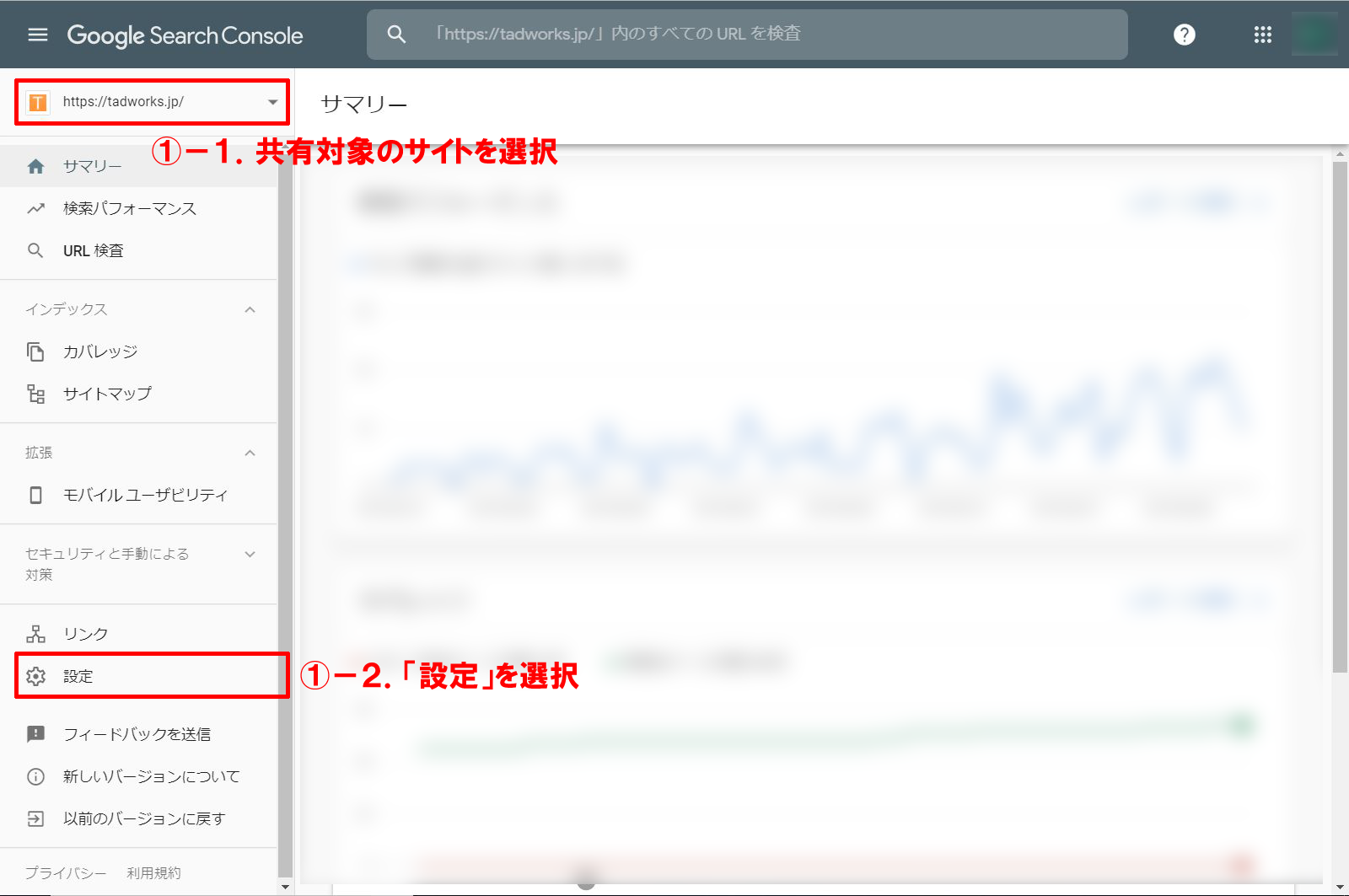
まずは、サーチコンソール画面左上のプルダウンメニューで共有対象サイトを選択、その後、左メニュー下部にある「設定」を選択してください。
②「ユーザーと権限」を選択
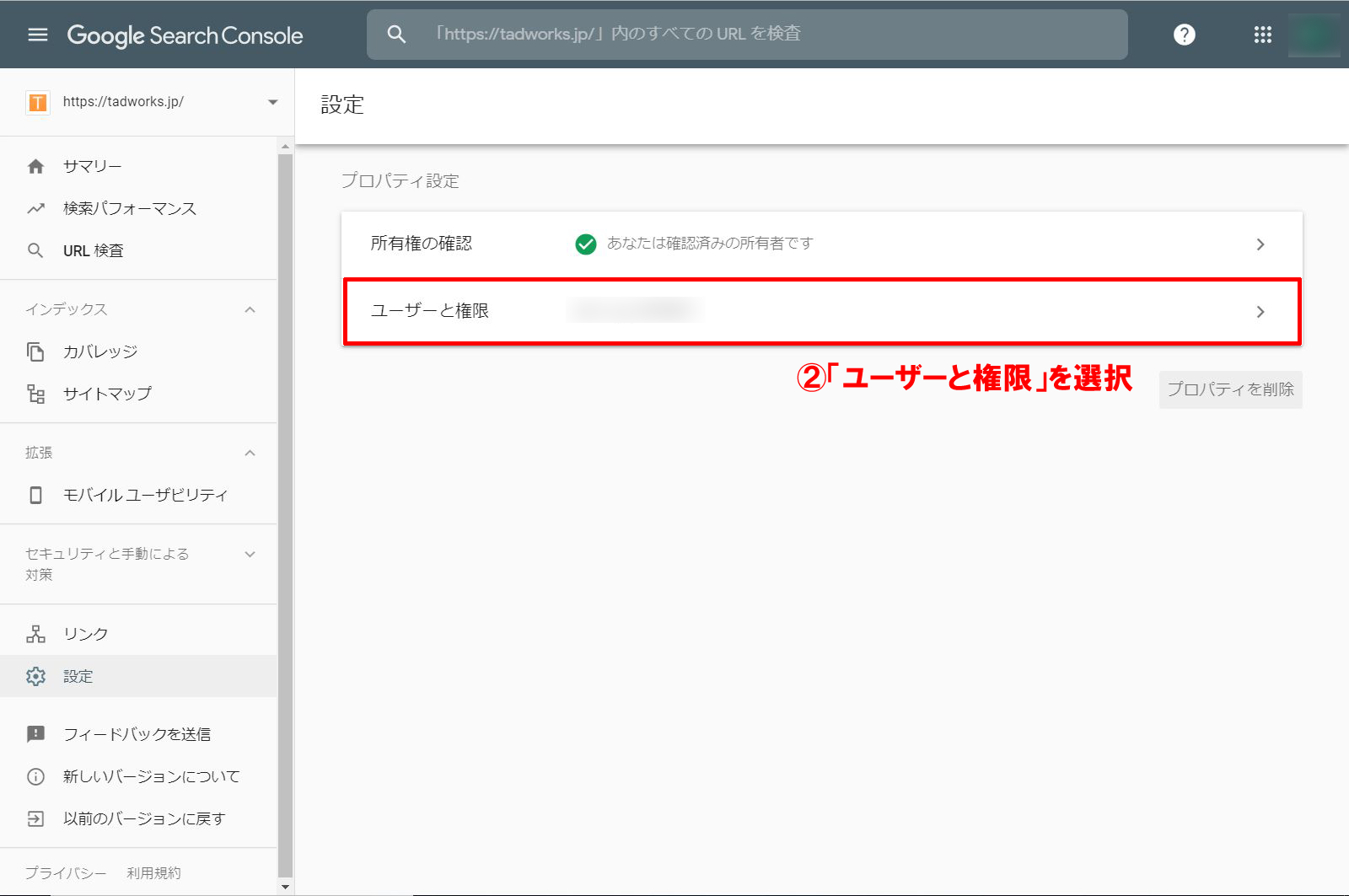
「設定」を開くと上図の画面になるので、下の「ユーザーと権限」の方を選択しましょう。
③ユーザーを追加
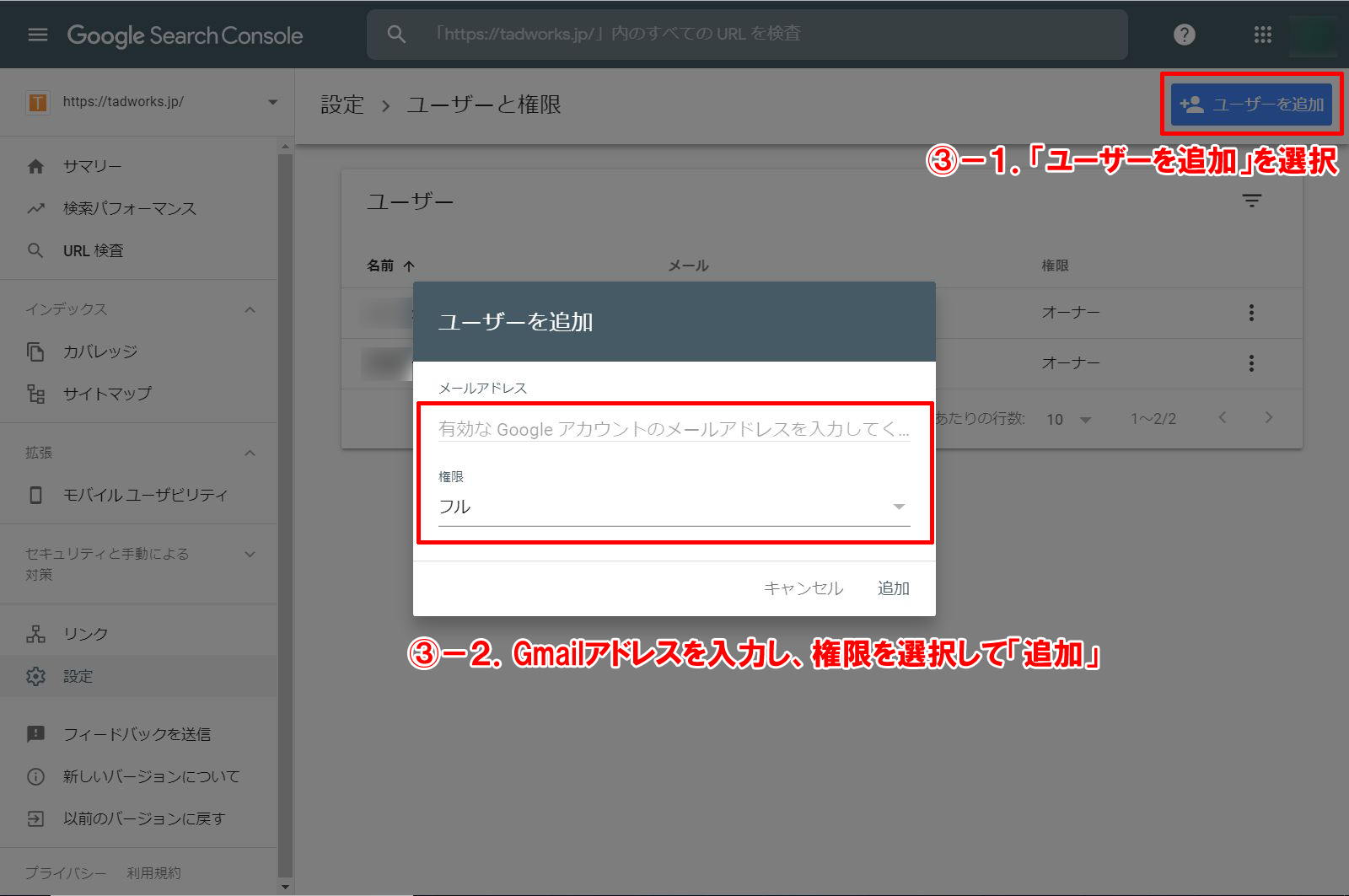
「ユーザーと権限」を開くと上図の画面になるので、まず右上にある「ユーザーを追加」の青いボタンをクリックしましょう。
そうすると、画面中央部にポップアップが現れます。
その中に、メールアドレスと権限を設定する欄がありますので、メールアドレス欄に共有先ユーザーのGmailアドレスを入力してください。
権限は「フル」と「制限付き」がありますが、特に指定がない場合は、デフォルトの「フル」でよいかと思います。
まとめ
サイト制作やSEO対策の代行業務を行っていると、必ずGoogleアナリティクスやサーチコンソールの共有を行う場面が出てきます。
しかしながら、多くのサイト運営者にとって、これはなかなかわかりにくい作業でもあります。
今回はそんなときにサイト運営者さんがスムーズの共有設定を行えるように、できるだけわかりやすく手順をまとめさせて頂きました。
是非ご活用ください。